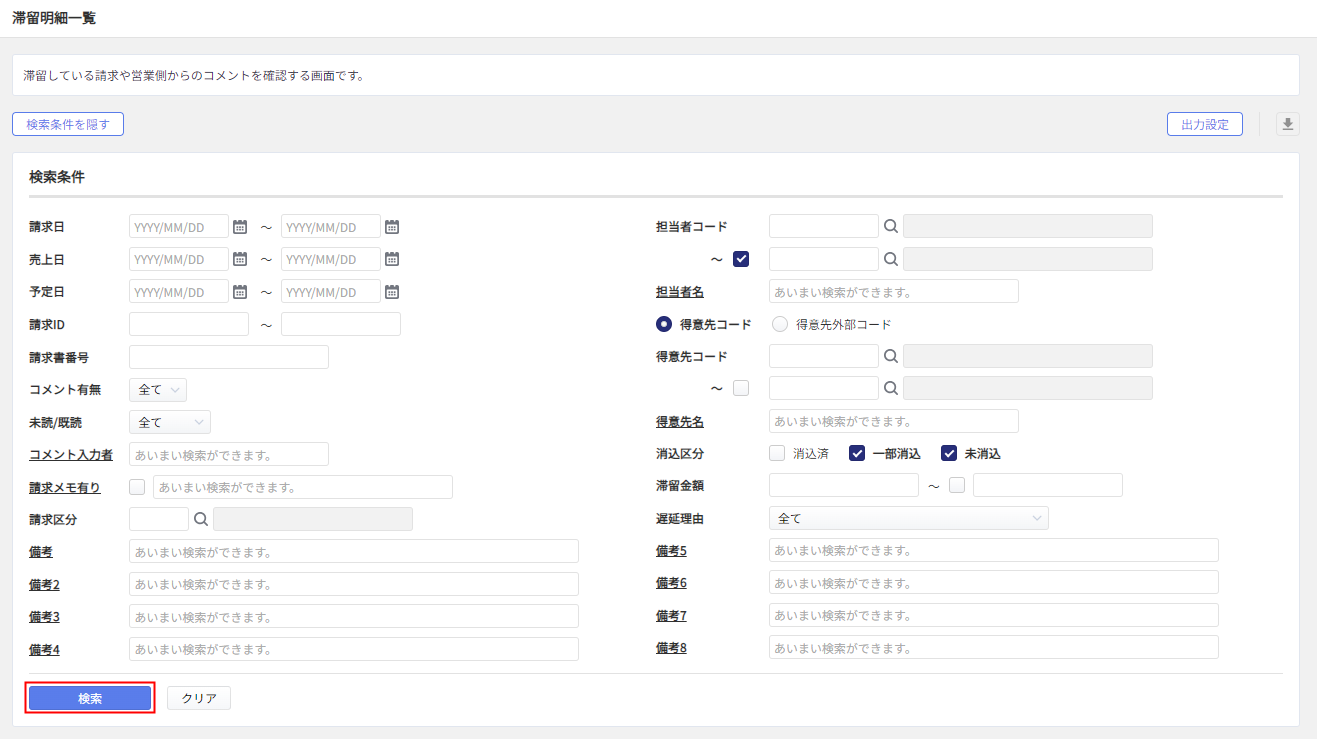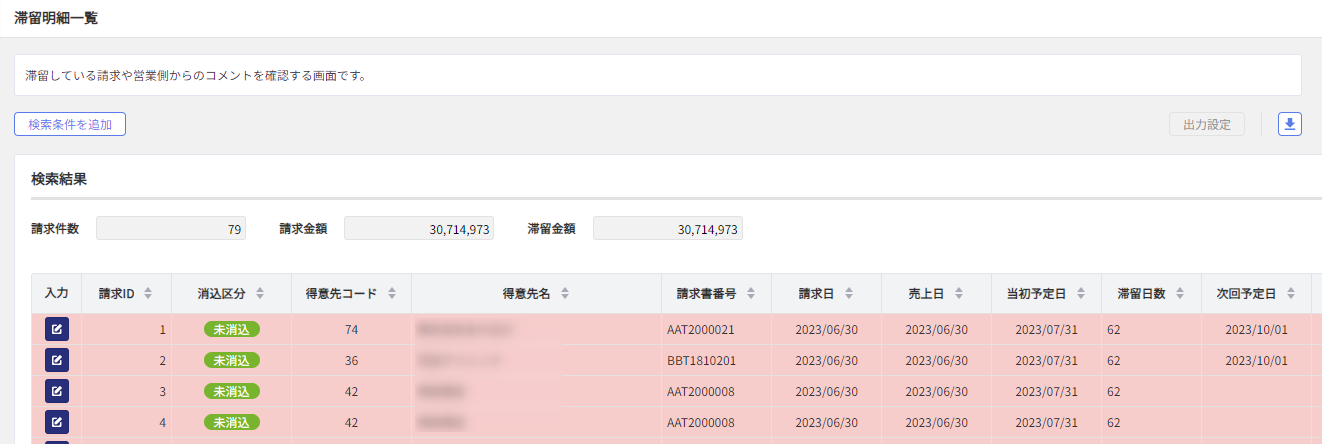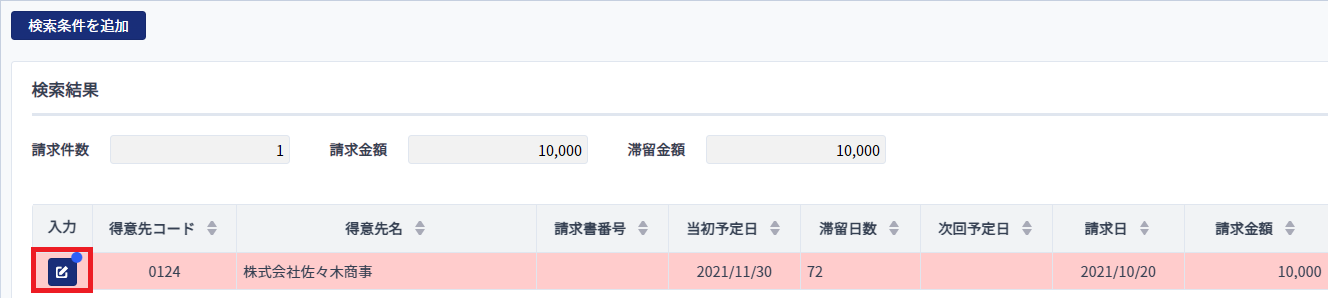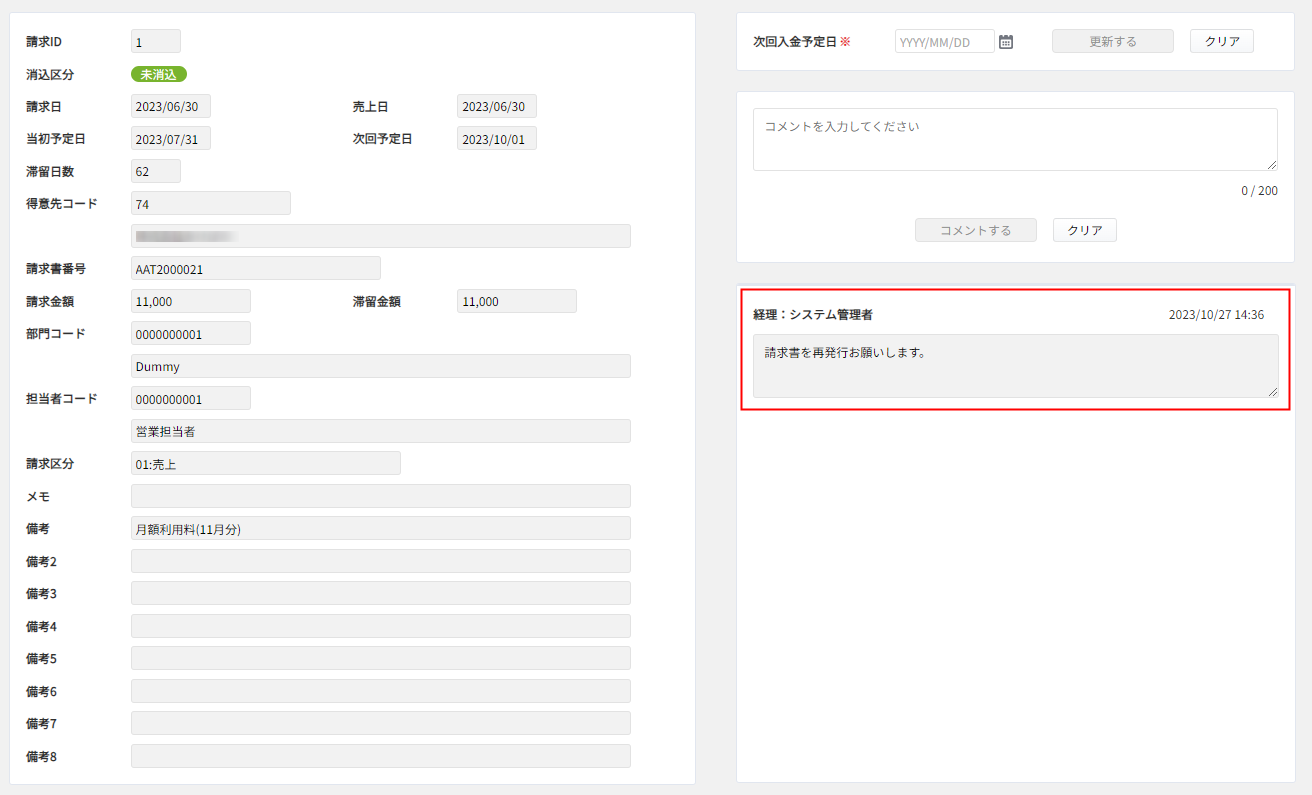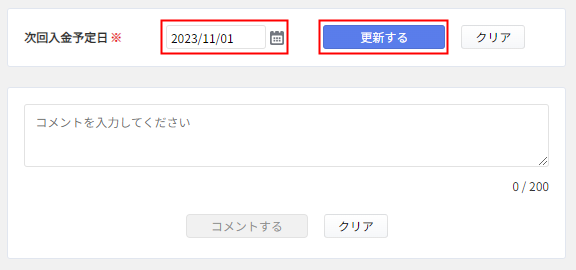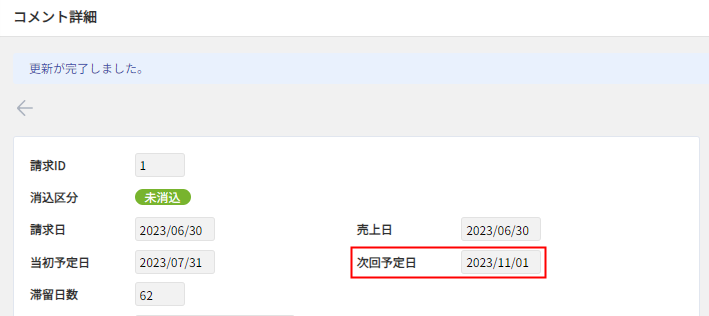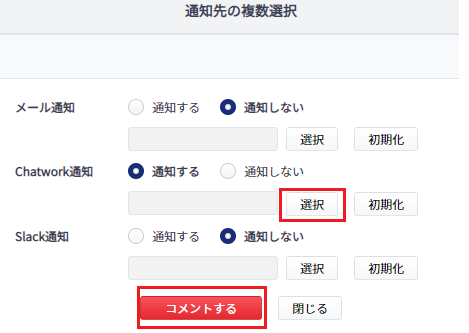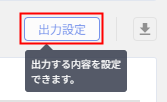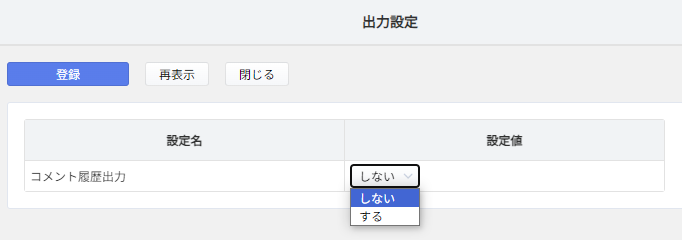経理処理日時点で未消込の請求データおよび営業担当者からのコメントを確認する一覧です。
当ページでは経理側の確認方法を記載しています。営業通知の全体的な使用方法は営業通知機能-設定、営業担当者側の使用方法は営業通知機能-操作方法(営業ユーザー)を参照してください。
※【管理帳票】「滞留明細一覧表」とは異なります。
■目次
■操作手順
①サイドメニューバーの【営業通知】、サブメニューから【滞留明細一覧】を選択します。
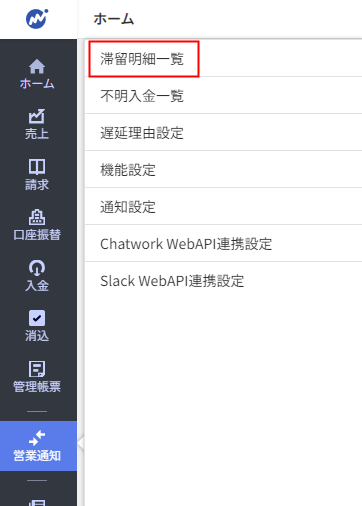
③滞留明細の明細情報が一覧で表示されます。一覧の並び順はグリッド表示設定で設定可能です。
右上「↓」矢印をクリックすると、現在表示されている一覧がCSVでダウンロードされます。
■コメントを確認する
①未読コメントが存在する場合、入力ボタン右上に青●がつきます。
「入力」ボタンをクリックすると「コメント詳細」の画面に遷移します。
②請求データの内容や営業から来たコメントが確認できます。
<入金予定日を更新したい場合>
営業の「次回入金予定日」を参考に、入金予定日の更新欄の「次回入金予定日」を入力して「更新」ボタンをクリックします。
更新が完了すると、請求データの「入金予定日」に反映されます。
<営業へコメント返しをしたい場合>
営業への確認など、コメント返しも可能です。
コメント欄に入力し、「コメントする」をクリックしてください。
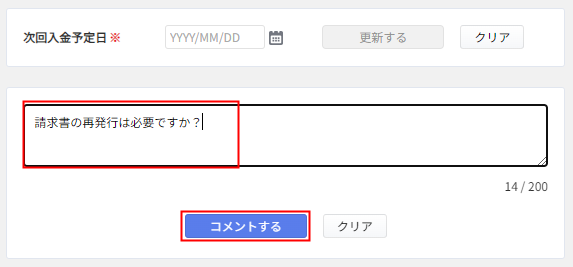
通知先を選択するポップアップが表示されます。
「選択」ボタンより通知先を選択し、「コメントする」をクリックすると、該当の担当者へメンションがついた状態でコメントが送信されます。
※担当者を選択しない場合でも通知の送信は可能です。メール通知の場合のみ、送信先の設定が必須となります。
■出力内容の変更
↓矢印にて出力するCSVに、営業担当者からのコメントを出力する/しないを選択可能です。
画面右上の「出力設定」をクリックしてください。
選択後に「登録」ボタンをクリックすると、設定の変更が行われます。
※本サポートサイトは、マネーフォワード クラウドの操作方法等の案内を目的としており、法律的またはその他アドバイスの提供を目的としたものではありません。当社は本サイトに記載している内容の正確性・妥当性の確保に努めておりますが、実際のご利用にあたっては、個別の事情を適宜専門家に相談するなど、ご自身の判断でご利用ください。
頂いた内容は、当サイトのコンテンツの内容改善のためにのみ使用いたします。